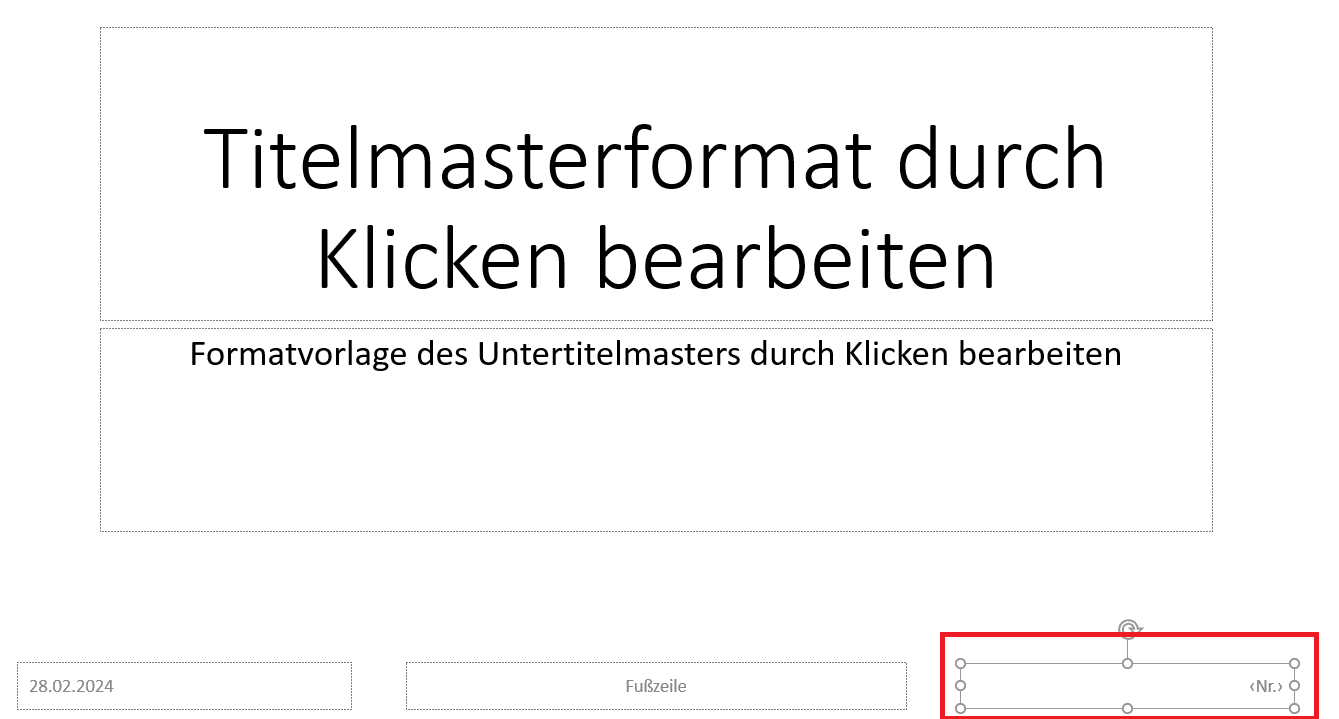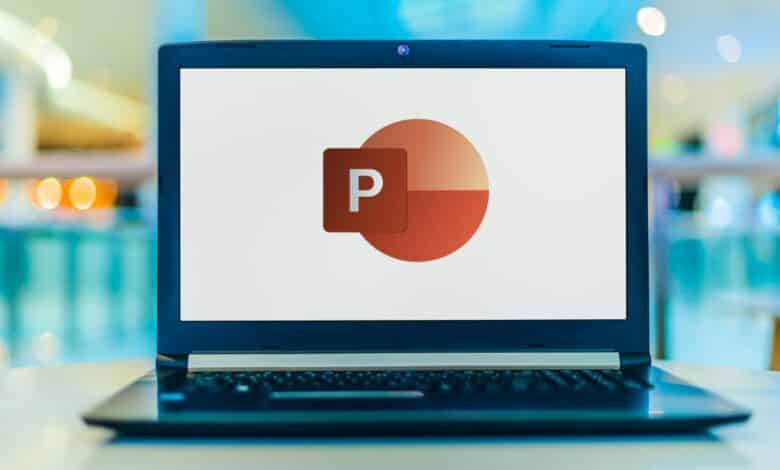
PowerPoint-Präsentationen gehören in vielen Berufen zum Alltag. Auch in Schule und Hochschule sind sie fester Bestandteil. Vor diesem Hintergrund verwundert es kaum, dass immer wieder nach Möglichkeiten der professionellen Gestaltung der eigenen Präsentation gefragt wird. Eine Möglichkeit, die häufig in den Fokus rückt, ist dabei die Möglichkeit, eine PowerPoint-Seitenzahl einfügen zu können. Doch wie genau geht das? Und lassen sich die Foliennummern sogar automatisiert aktualisieren? Wir zeigen es dir!
PowerPoint: Foliennummer statt Seitenzahl
Zunächst einmal ein Hinweis, der wichtig werden könnte: Microsoft spricht bei PowerPoint nicht von Seitenzahlen, sondern von Foliennummern. Suchst du in den PowerPoint-Einstellungen nach einer Option, die sich auf Seitenzahlen bezieht, wirst du daher nicht fündig werden. Begründet ist das mit dem Präsentationscharakter der PowerPoint-Schöpfungen: Es handelt sich dem Konzept nach – den klassischen Overhead-Präsentationen nachempfunden – um nacheinander zu zeigende projezierbare Folien, nicht um ein aus mehreren Seiten bestehendes zusammenhängendes Dokument.
Doch zurück zum wesentlichen Punkt: Wie lässt sich eine solche PowerPoint-Seitenzahl einfügen? Tatsächlich ist das überhaupt nicht schwierig und in wenigen Schritten erledigt.
- Wähle die Registerkarte „Einfügen“.
- Klicke auf „Foliennummer“.
- Aktiviere im sich öffnenden Fenster die Option „Foliennummer“.
- Wähle „Für alle übernehmen“.
Position der PowerPoint-Foliennummern ändern
Wo genau die Foliennummern bzw. PowerPoint-Seitenzahlen erscheinen, ist abhängig vom gewählten Design. Bist du mit der Standardposition nicht zufrieden, kannst du eine Neuausrichtung vornehmen und die PowerPoint-Seitenzahl an anderer Stelle einfügen lassen. Hierzu musst du wie folgt vorgehen:
- Wähle die Registerkarte „Ansicht“.
- Klicke auf „Folienmaster“ (Hier erfährst du mehr über die dort vorhandenen Möglichkeiten!).
- Wähle eine Folie aus.
- Klicke auf den Nr.-Platzhalter und verschiebe ihn an die gewünschte Stelle.
- Speichere.
- Klicke auf „Ansicht“.
- Klicke auf „Normal“.
- Fahre mit der Bearbeitung deiner Präsentation fort.
Foliennummerierung bei bestimmter Zahl beginnen
Möglicherweise möchtest du die Nummerierung deiner Folien nicht bei 1 beginnen. Auch hierfür stellt PowerPoint Lösungen bereit. Möchtest du eine PowerPoint-Seitenzahl einfügen, bist du in dieser Hinsicht also nicht beschränkt. Um bei einer selbstgewählten Zahl zu beginnen, musst du folgende Schritte befolgen:
- Wähle die Registerkarte „Entwurf“.
- Klicke auf „Foliengröße“.
- Wähle im sich öffnenden Fenster unter „Nummerierung beginnt bei“ die Zahl aus, mit der du deine Nummerierung beginnen lassen möchtest.
- Klicke auf „OK“.
PowerPoint-Seitenzahl einfügen ohne Titelseite
Viele PowerPoint-Präsentationen beginnen mit einer gesonderten Titelseite. Diese soll in aller Regel nicht mit einer Foliennummer versehen sein, sondern wird eher als eine Art Deckblatt verstanden. Um erst bei den Inhaltsfolien mit der Nummerierung zu starten, musst du beim Einfügen der Seitenzahl (s. die erste Anleitung im vorliegenden Artikel) einen Haken bei „Auf Titelfolie nicht anzeigen“ setzen.